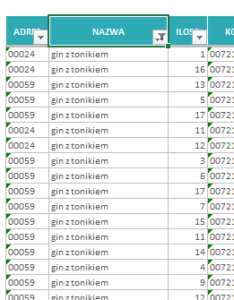Excel posiada opcję filtrowania ze względu na liczby, daty czy tekst. Wszystkie rodzaje mają inne opcje formatowania i wyszukiwania. Ten wpis skupi się na formatowaniu tekstu w Microsoft Excel.
Jeśli chciałbyś przeglądać tekst zgodnie z pewnymi standardami, nie wskazując konkretnych liczby, które chciałbyś znaleźć, ale pokazując warunek to należy przejść do zakładki Filtry tekstu. Duża część nazw, które tam się znajdują mówią same za siebie. Wszystkie z nich otwierają to samo okno. Dlatego też kliknij na początku na wersję równa się i również zobacz jak to okno wygląda.
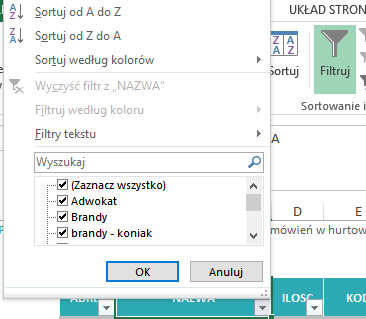
Na liście, która się ukaże znajdują się Twoje założenia filtrowania. Jest to, co pojawi się tam od raz po pokazaniu się okna, zależy od tego, jaki guzik filtrowania wybrałeś krok wcześniej. Niemniej lecz, możesz zawsze tę opcję podmienić na inną, podaną na liście. Te założenia zawsze są z polem , do którego podajesz wybrane miejsce.
Na liście znajduje się pełen zestaw wytycznych oraz takich dotyczących liczb oraz dat. My skupimy się na użyciu jedynie tych skierowaniu dla tekstu, ponieważ użycie innych w tym wypadku nie ma sensu. Dzięki tym komendom nie powinieneś mieć problemów z filtrowaniem.
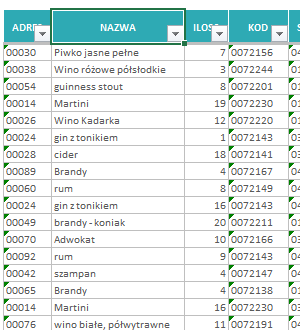
Kryteria Excela filtrowania tekstu
Równa się – filtrowanie szuka dokładnie tego, co zostało wpisane przez Ciebie;
Nie równa się – filtrowanie szuka wszystko, oprócz tego, co zostało wpisane przez Ciebie;
Zaczyna się od – filtrowanie szuka wszystko, co zaczyna się od podanej przez Ciebie frazy;
Nie zaczyna się od – filtrowanie szuka wszystko, co nie zaczyna się od podanej przez Ciebie frazy;
Kończy się na – filtrowanie szuka wszystko, co kończy się na podaną przez Ciebie frazę;
Nie kończy się na – filtrowanie szuka wszystko, co nie kończy się na podaną przez Ciebie frazę;
Zawiera – filtrowanie szuka wszystko, co ma na początku, w środku, na końcu podaną przez Ciebie frazę;
Nie ma – filtrowanie szuka wszystko, co nie ma na początku, w środku, na końcu podanej przez Ciebie frazę.